Disabilita il senso di archiviazione in Windows 10
Windows 10 include la possibilità di svuotare automaticamente il Cestino, eliminare i file temporanei e rimuovere una serie di altri file per liberare spazio su disco. Questo è possibile con la funzione Sensore memoria. Tuttavia, se non sei soddisfatto di questa nuova funzionalità del sistema operativo, puoi disabilitarla. Questo può essere fatto con Impostazioni, un tweak del Registro di sistema o applicando un'opzione Criteri di gruppo.
Annuncio
Storage Sense è un bel, sostituto moderno per la pulizia del disco. Ti consente di mantenere determinate cartelle impedendo loro di diventare troppo grandi e di ripulirle automaticamente. La funzione Sensore memoria si trova in Impostazioni, in Sistema -> Memoria.
Senso di archiviazione può essere utilizzato per rimuovere i file di registro dell'aggiornamento di Windows, i file di segnalazione errori di Windows creati dal sistema, i file temporanei di Windows Defender Antivirus, le miniature, la connessione Internet temporanea File, pacchetti di driver di dispositivo, DirectX Shader Cache, file di programma scaricati, file di ottimizzazione della consegna, vecchi file di registro di sistema, file di dump della memoria degli errori di sistema e
minidump, file di aggiornamento di Windows temporanei e altro ancora.Se non trovi l'utilità di Storage Sense o semplicemente non sei soddisfatto del suo comportamento, puoi disabilitarlo.
Per disabilitare il senso di archiviazione in Windows 10, Fare quanto segue.
- Aprire Impostazioni.
- Vai a Sistema - Archiviazione.
- Spegni il Senso di archiviazione opzione a destra.
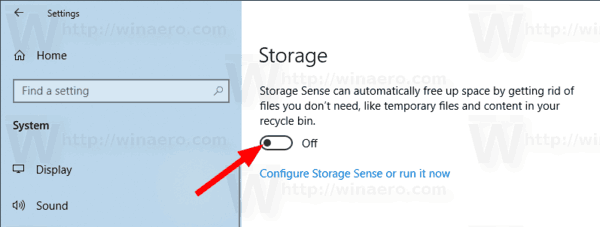
Hai fatto. In alternativa, puoi applicare un tweak del Registro di sistema.
Disabilita il senso di archiviazione con un aggiustamento del registro
Prima di tutto, assicurati di esserlo effettuato l'accesso come amministratore prima di procedere. Ora, fai quanto segue.
- Apri il App Editor del Registro di sistema.
- Vai alla seguente chiave di registro.
HKEY_CURRENT_USER\Software\Microsoft\Windows\CurrentVersion\StorageSense\Parameters\StoragePolicy
Scopri come accedere a una chiave di registro con un clic.
- A destra, modifica o crea un nuovo valore DWORD a 32 bit denominato 01. Impostalo su 0 per disabilitare la funzione Sensore memoria. Un dato valore 1 lo riattiverà.
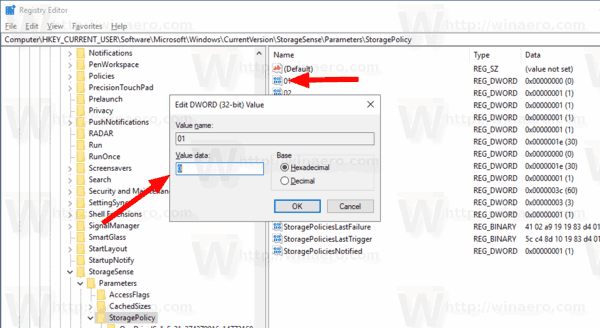
Nota: anche se lo sei con Windows a 64 bit devi comunque creare un valore DWORD a 32 bit. - Per rendere effettive le modifiche apportate dal tweak del Registro, è necessario disconnessione e accedi al tuo account utente.
Per risparmiare tempo, puoi scaricare i seguenti file di registro pronti per l'uso.
Scarica i file di registro
Il tweak di annullamento è incluso.
Infine, puoi forzare la disattivazione o l'attivazione forzata della funzionalità Sensore memoria per tutti gli utenti in Windows 10. Questo può essere fatto con Criteri di gruppo.
Disabilita il rilevamento dell'archiviazione con i criteri di gruppo
- Aprire Editor del Registro di sistema.
- Vai alla seguente chiave di registro:
HKEY_LOCAL_MACHINE\SOFTWARE\Policies\Microsoft\Windows\StorageSense
Suggerimento: vedi come passare alla chiave di registro desiderata con un clic.
Se non hai una chiave del genere, creala.
- Qui, crea un nuovo valore DWORD a 32 bit ConsentiStorageSenseGlobal. Nota: anche se lo sei con Windows a 64 bit, devi comunque utilizzare un DWORD a 32 bit come tipo di valore.
Impostalo su 0 per disabilitare le opzioni di Sensore memoria.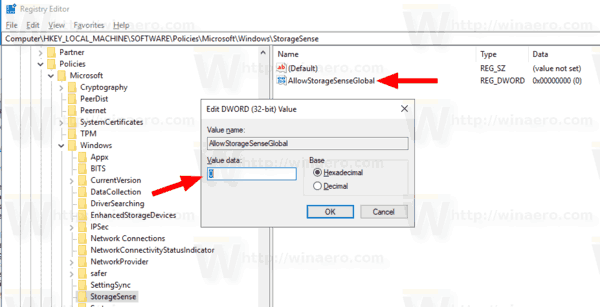
- Riavvia Windows 10 per applicare la restrizione e il gioco è fatto.
Successivamente, puoi eliminare il ConsentiStorageSenseGlobal valore per consentire all'utente di controllare la funzione Sensore memoria.
Inoltre, puoi scaricare i seguenti file di registro pronti per l'uso.
Scarica i file di registro
I file si trovano nella cartella "Criteri di gruppo".
Windows 10 Pro e versioni successive
Se utilizzi Windows 10 Pro, Enterprise o Education edizione, puoi utilizzare l'app Editor criteri di gruppo locali per configurare le opzioni sopra menzionate con una GUI.
- premere Vincita + R tasti insieme sulla tastiera e digitare:
gpedit.msc
Premere Invio.

- Si aprirà l'Editor criteri di gruppo. Vai a
Computer Configuration\Administrative Templates\System\Storage Sense. Imposta l'opzione della politicaConsenti senso spazio di archiviazionea quello che vuoi.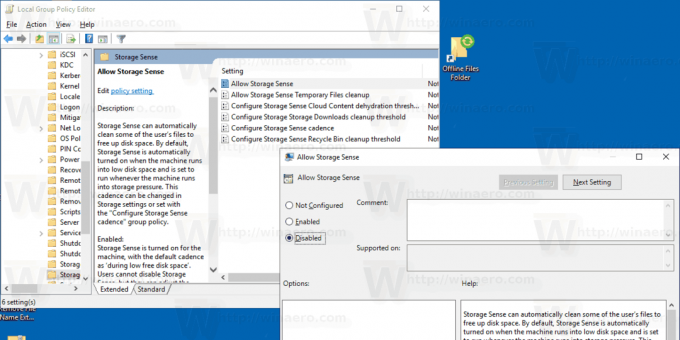
Questo è tutto!

